DNS-Unlock项目旨在加速网络解析速度,并解锁Netflix、Hulu、Disney+等网站。项目包括使用Adguard DNS和Cloudflare Zero Trust的DNS服务器配置,以及用于解锁服务的代理服务器。该项目提供教程和连接状态页面。此设置可以降低部分部署成本,但可能会有较高的DNS延迟。
项目:https://github.com/afosne/DNS-Unlock
已经正常使用的DNS服务
测试中的DNS服务
https://dns.afosne.icu/afosnec
可以去广告的DNS服务
https://dns.afosne.icu/afosnea
解锁用服务器探针
测试是否正确连接
连接后访问网址afosne.afosne若弹出nginx页面则DNS服务器连接正常,若不正常请尝试访问browserleaks来测试你的dnsisp。{afosne的isp为Cloudlfare,afosnec的isp为NetActuate,afosnea的isp为Datacamp Limited和Cdn77 LAX。},若不是则您与dns服务器的连接出现故障。
教程
Chrome浏览器使用教程(其他浏览器同理)
- 在设置中搜索安全
- 将使用安全DNS选项打开
- 选择 DNS 提供商选择添加自定义DNS服务提供商
- 填写你所需的DNS
安卓使用教程
- 在安卓主屏幕菜单中点击设置。
- 点击菜单上的「无线局域网」选项。在屏幕上将列出所有可用的网络(蜂窝移动网络不支持修改 DNS ,如需使用移动蜂窝网络请下载Rethink、DNS changer 等类似应用修改DNS。)
- 长按当前已连接的网络,然后点击「修改网络设置」。
- 在某些设备上,您可能需要选中「高级」复选框以查看进一步的设置。您可能需要调整您安卓设备的 DNS 设置,或是需要将 IP 设置从 DHCP 切换到静态。
- 将 DNS 1 的值改为您的 你所需的DNS 。
苹果使用教程
- 从主屏幕中点击「设置」。
- 从左侧目录中选择「无线局域网」(移动数据网络环境下不支持修改 DNS ,若需使用同安卓一样,请移步appstore 自寻使用)。
- 点击当前已连接网络的名称。
- 在 DNS 字段中输入您的你所需的DNS 。
苹果使用mobileconfig文件使用DNS
安装描述文件:dns_unlock.mobileconfig(已删除)文件发送到 iOS 设备上,并在设备上打开它,iOS 系统将提示您是否安装此描述文件。安装后,DNS 服务器地址将会生效
Windows使用教程
- 通过开始菜单或 Windows 搜索功能打开控制面板。
- 点击进入「网络和 Internet」后,再次点击进入「网络和共享中心」
- 在窗口的左侧点击「更改适配器设置」。
- 选择您正在连接的网络设备,右击它并选择「属性”」。
- 在列表中找到「Internet 协议版本 4 (TCP/IPv4)」,选择并再次点击「属性」。
- 选择「使用下面的 DNS 服务器地址」,并输入您的你所需的DNS 。
macOS使用教程
- 点击苹果图标,进入「系统首选项」。
- 点击「网络」。
- 选择在列表中的第一个连接,并点击「高级」。
- 选择「DNS」选项卡,并输入您的你所需的DNS 。
© 版权声明
文章版权归作者所有,未经允许请勿转载。
THE END
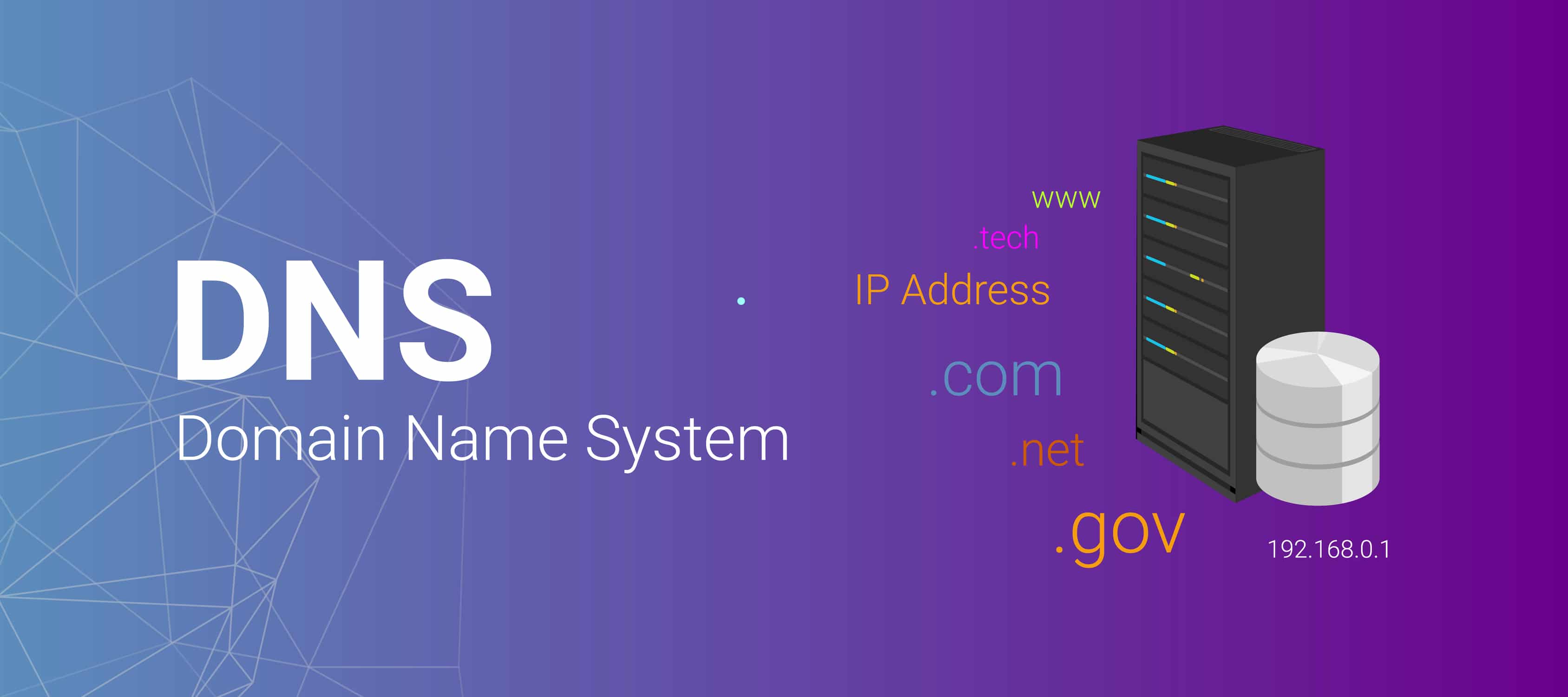






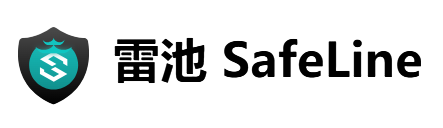




暂无评论内容